Crunchyroll es un servicio de video basado en suscripción que es propiedad de Sony a través de las empresas conjuntas de Sony Pictures y Sony Music Entertainment Aniplex de Japón. El servicio que proporciona Crunchyroll incluye películas y televisión, anime japonés, etc. Hay muchos usuarios que han comprado los servicios para sus dispositivos PS4, PS5 y otros dispositivos Xbox.
Hay algunos usuarios que informan algunos problemas con su crunchyroll. Están informando que Crunchyroll no está reproduciendo videos en sus dispositivos PS4, PS5, Xbox One y otros dispositivos.
Para ayudar a los usuarios con este problema, estamos aquí con una guía. Mencionaremos todos los métodos a través de los cuales podría enfrentar este problema. Por lo tanto, lea el blog hasta el final para saber más al respecto.
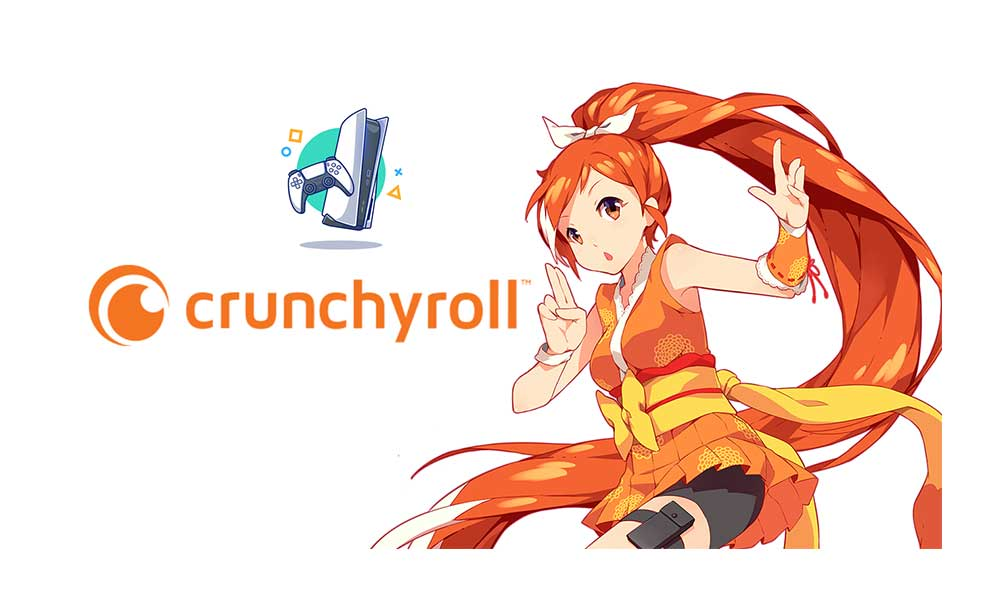
¿Por qué la aplicación Crunchyroll no está reproduciendo videos?
Hay diferentes razones disponibles debido a las cuales los videos no se reproducen en la aplicación Crunchyroll. Asegúrese de consultarlos.
1. Problemas de la aplicación
Miles de usuarios han instalado la aplicación Crunchyroll en su Xbox y PlayStation. Sin embargo, todos sabemos que el desarrollo de la aplicación Crunchyroll es muy lento si la comparamos con los demás. Muchos usuarios han informado diferentes tipos de errores para diferentes problemas. El equipo de servicio ha recibido muchos informes sobre los diferentes problemas, sin embargo, el equipo de desarrolladores aún no puede solucionar el problema. Incluso puede leer malas reseñas en Google Play Store, que muestra cómo el equipo de desarrollo es lento en la reparación de errores.
2. Interrupción del servidor
A millones de usuarios les encanta ver anime en todo el mundo. Por lo tanto, hay posibilidades de que el servidor del programa se haya reducido debido a lo cual podría estar enfrentando el video que no reproduce problemas. Este tipo de problema generalmente es causado por el problema de backend de la aplicación. Por lo tanto, deberá esperar el tiempo que los desarrolladores inventan todas las cosas. Si no lo sabe, no es el primer caso del problema. Hay muchas aplicaciones que estaban bajas debido a las interrupciones del servidor porque millones de usuarios intentaron ver sus programas de anime recientemente lanzados.
3. Conexión a Internet
Crunchyroll requiere una conexión a Internet de alta velocidad para transmitir sin problemas espectáculos de anime. Si no tiene una conexión a Internet que sea rápida, entonces es probable que enfrente el problema.
4. Bugs de software
Hay posibilidades de que Crunchyroll no esté reproduciendo videos debido a algunos errores de software que están en los archivos de inicio. Por lo tanto, deberá arreglarlos para ver nuevamente los videos en la aplicación Crunchyroll.
5. Puertos DNS
A veces, este tipo de problema puede causar debido al problema del servidor debido a los puertos DNS incorrectos. Por lo tanto, es realmente importante que verifique los puertos DNS.
Cómo arreglar crunchyroll no reproducir videos

Aquí hay algunos métodos que pueden ayudarlo a resolver el problema de no reproducir videos en la aplicación Crunchyroll. Ya hemos mencionado las razones debido a las cuales podría enfrentar el problema. Ahora, es hora de arreglarlos con nuestras soluciones mencionadas.
1. Reinicie la consola
Hay posibilidades de que la consola tenga algunos problemas debido a los cuales los videos no están reproduciendo en la aplicación Crunchyroll. Sugeriremos que reinicie su consola para solucionar el problema. Puede hacer esto siguiendo los pasos que se dan a continuación.
- Reiniciar PlayStation 4
- Haga clic en el botón PS en su joystick.
- Elija la opción "Reiniciar PS5".
- Ahora, espere a que PlayStation se cierre y comience de nuevo.
- Reiniciar PlayStation 5
- En primer lugar, vaya a la pantalla de inicio.
- Use el joystick del controlador como un botón de navegación.
- Llegue al icono de alimentación ubicado en el menú inferior.
- Presione el botón ENTER para ver las opciones de alimentación.
- Elija la opción "Reiniciar PS5".
- Ahora, espere a que PlayStation se cierre y comience de nuevo.
- Reiniciar Xbox One
- Presione el botón Xbox.
- Seleccione Perfil y Sistema.
- Ahora, ve a Configuración.
- Ir al general.
- Haga clic en Opciones de alimentación.
- Después de eso, haga clic en Reiniciar.
Compruebe si la aplicación comenzó a reproducir videos o no. Si es así, comience a ver sus programas favoritos. En caso de que, si no, siga los métodos mencionados a continuación.
2. Verifique la conexión a Internet
Debe verificar su conexión a Internet como el primer paso para resolver el problema. Si desea transmitir programas de anime en la aplicación, deberá tener una conexión a Internet confiable. Para averiguar qué tan rápido es su conexión, recomendaremos usar una prueba de velocidad de Internet. Puede verificar la velocidad de su conexión a Internet en una variedad de sitios web.
Para ver si Internet es estable o no, intente usar una conexión de red diferente. Otra cosa para probar es reiniciar su enrutador. Para esto, todos los dispositivos conectados al enrutador deben desconectarse. Después de un tiempo, vuelva a encender el enrutador. Conecte su PC al enrutador después de eso para ver si el problema se ha resuelto.
3. Verifique las actualizaciones de la aplicación
Si no ha actualizado su aplicación Crunchyroll a su última versión, entonces es el momento de hacerlo. Deberá actualizar la aplicación a su última versión si hay algunas actualizaciones disponibles para solucionar los problemas. Puede hacer esto fácilmente siguiendo los pasos que se dan a continuación.
1. En primer lugar, vaya al menú principal.
2. Elija "TV y video" en el menú principal.
3. Seleccione la aplicación CrunchyRoll de la lista.
4. Presione el botón "Opciones" en su control remoto PS4.
5. Elija la opción "Verifique las actualizaciones".
6. Seleccione la opción "Descargar y actualizar" en la pantalla.
Espere a que la actualización se descargue y se instale. Después de eso, verifique si puede ver los videos en la aplicación o no.
4. Desactivar Cortana en Xbox
Muchos usuarios han informado que pudieron solucionar el problema después de deshabilitar el asistente virtual. Puede hacer esto en Xbox para solucionar el problema.
- En primer lugar, encienda su consola Xbox One.
- Ahora, presione el botón Xbox.
- Desplácese hacia abajo y seleccione "Configuración" de las opciones.
- Elija la opción "Sistema".
- Seleccione "Configuración de Cortana" de las opciones.
- Deseleccionar la opción "Cortana puede darle sugerencias, ideas, recordatorios, alertas y más".
- Cierre y apague la consola y comience nuevamente.
Una vez que se inicie la consola nuevamente, Cortana se deshabilitará. Puede volver a habilitarlo siguiendo los mismos pasos.
5. Reinstala la aplicación Crunchyroll
Incluso después de probar todos los pasos mencionados anteriormente, si no puede resolver el problema, intente reinstalar la aplicación Crunchyroll en su dispositivo. Puede hacer esto fácilmente siguiendo los pasos que se dan a continuación.
- Vaya al menú principal del dispositivo PS4.
- Elija "TV y video" en el menú principal.
- Seleccione la aplicación CrunchyRoll de la lista.
- Presione el botón "Opciones" en su control remoto PS4.
- Elija la opción "Eliminar" en el menú.
- Use el x u o desde el controlador.
- Eliminar la aplicación.
- Reinicie la consola.
- Reinstale la aplicación de la tienda.
Verifique si la aplicación comenzó a funcionar nuevamente correctamente o no.
6. Use el cable Ethernet
A veces, hay problemas debido al enrutador inalámbrico debido al cual la aplicación de transmisión podría no funcionar correctamente. La aplicación de transmisión requiere una conexión de red perfecta y hay posibilidades de que la conexión no sea fuerte debido al enrutador inalámbrico. En ese momento, le sugeriremos que use el cable Ethernet para obtener una buena velocidad de Internet. Todos sabemos que el cable Ethernet proporciona una conectividad a Internet mucho más rápida que Wi-Fi, por lo tanto, será bueno, si usa el cable Ethernet. Después de usar el cable Ethernet, verifique si el problema se resolvió o no.
7. Verifique la configuración de los padres
Verifique la configuración parental de su consola antes de implementar cualquier otro método. Hay posibilidades de que sus padres hayan desactivado los servicios de transmisión de la consola debido a que se enfrenta a este problema. Sugeriremos que lo revise. Puede hacerlo fácilmente con la ayuda de los pasos que se mencionan a continuación.
1. Vaya al panel "Configuración" desde la pantalla de inicio de la PS4.
2. Seleccione "Controles parentales/gestión familiar" del panel.
3. Elija "Restricciones del sistema PS4" para ver más.
4. Ingrese el código de acceso de la consola.
5. El código de acceso predeterminado es 0000.
6. Seleccione "Deshabilitar temporalmente las restricciones del sistema PS4" de las opciones.
7. Seleccione la opción "Desactivar temporalmente".
Después de hacer esto, nuevamente ejecute la aplicación Crunchyroll y verifique si el problema se ha resuelto o no.
8. Verifique las actualizaciones
Sugeriremos que también debe verificar la actualización de la consola. Hay muchos usuarios que han informado que no han actualizado la última versión de la consola debido a la cual se enfrentaban al problema. Se sugiere que verifique las actualizaciones de su consola antes de implementar otros métodos.
9. Puertos DNS
Hay posibilidades de que sus puertos DNS no estén configurados correctamente. Por lo tanto, sugeriremos que evalúe los puertos DNS que se configan en la consola. Verifique los puertos si están configurados correctamente o no. Si no, entonces corríjelo configurándolo al valor predeterminado. También puede tomar la ayuda de diferentes guías para las mismas.
10. Cheque de caché
Muchos usuarios han informado que pudieron solucionar el problema al borrar el caché de la aplicación. Sugeriremos que también debe hacer esto para solucionar el problema. Puede hacerlo fácilmente siguiendo los pasos que se dan a continuación.
- En primer lugar, apague su PS5.
- Ahora, mantenga presionado el botón de encendido en la PS5.
- Conecte su controlador con la ayuda del cable USB.
- Presione el botón PS.
- Ahora, verá la opción de "Clear Cache". Seleccionarlo.
- Después de él, elija la opción Clare System Software Cache.
- Seleccione Aceptar.
Ahora, verifique si el problema se ha resuelto o no.
Concluir
A todos les encanta ver sus programas en su tiempo libre. Sabemos que puede ser frustrante que no pueda ver su programa favorito en la aplicación Crunchyroll debido a algunos problemas. Sin embargo, esperamos que esta guía lo haya ayudado a solucionar los problemas. Asegúrese de implementarlos correctamente, si desea volver a ver sus programas favoritos en sus consolas con la aplicación Crunchyroll.
Eso es todo por hoy, nos vemos en el próximo. Si tiene alguna duda, háganos saber en la sección de comentarios a continuación.

![Colecciones de firmware de stock de Redmi K20 y K20 Pro [Volver a stock ROM]](https://whileint.com/statics/image/placeholder.png)